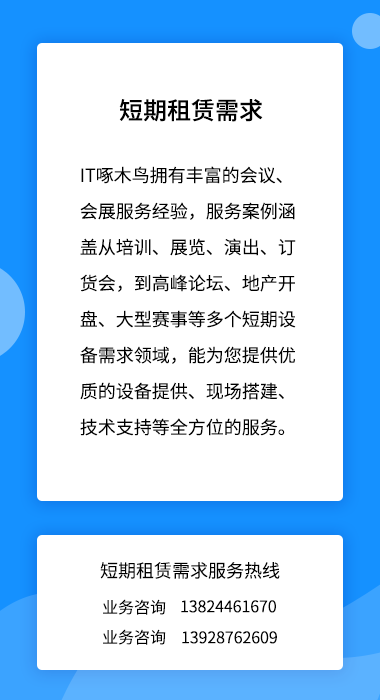首页 - 租赁服务
一体机
更多>>


imac(21.5寸薄款)(i5/8G/1T/独显)会展/日常办公/开发
¥450.00/月

imac 27寸(薄款)(i5/8G/1T/独显)会展/日常办公/开发
¥520.00/月

HP 400G2(i5 6代/4G/500G/集显/22英寸)办公/开发
¥350.00/月

DELL 5460(双核6代/4G/500G/集显/23.8寸)教育培训/会展/日常办公
¥220.00/月

DELL V360(i3/4G/160G以上/集显/20寸或21.5寸或23寸)教育培训/日常办公
¥165.00/月

联想C360(I3-4代/4G/500G/集显/20寸)教育培训/会展/日常办公
¥180.00/月

联想B320i(i3/4G/160G以上/集显/20寸或21.5寸或23寸)教育培训/日常办公
¥165.00/月

联想M7100z(i3/4G/160G以上/集显/20寸或21.5寸或23寸)教育培训/日常办公
¥165.00/月

联想B350(i3/4G/160G以上/集显/20寸或21.5寸或23寸)教育培训/日常办公
¥165.00/月

imac(21.5寸薄款)(i5/8G/1T/独显)会展/日常办公/开发
¥450.00/月
电话光端机跳电话:1) 准备工作 i. 电话号码、房间、弱电间、跳电话所需工具(电话光端机、打光笔、光纤线、电话线、压线钳、电话水晶头、打刀、测试小话机)2) 操作步骤 i. 从核心机房电话号码配架上找到分配给用户的号码图i)-1 ii.电话号码跳到对应的A0分销控配线架图ii)-1 iii. A0分销控找到对应配线架测试电话号码是否有信号图iii)-1 iv. A0分销控跳到6F#D弱电间配线架上图iv)-1 v. 到6F#D弱电间找到对应配线架测试电话信号图v)-1vi. 弱电间到房间用打光笔找到一条光路(房间里光纤线接上打光笔,弱电间找出亮红光的那条光纤线)图vi)-1vii. 6F#D弱电间安装电话光端机(光纤线连接到电话光端机上,配线架电话跳线到电话光端机上)图vii)-1viii. 房间里安装电话光端机(光纤线连接到电话光端机上,电话光端机接电话跳线到工位的话机上)图viii)-1ix. 到工位上测试电话信号图ix)-1 ]]>
[详细内容]

电脑网卡驱动问题:1) 进入桌面,鼠标右键单击此电脑--属性,如下图所示:图1)-1 2) 进入属性,点击设备管理器,如下图所示:图2)-1 3) 在设备管理器中找到网络适配器展开,如下图所示:图3)-1 4) 找到你的无线网卡,右键单击,选择卸载设备,如下图所示: 图4)-1 5) 找到你的无线网卡,右键单击,选择卸载设备,如下图所示:图5)-1 6) 出现弹窗,如果有复选框删除驱动的,一并勾选,点击确定,如下图所示: 图6)-1 7) 重新点击上方的操作--扫描硬件改动,如下图所示:图7)-1 图7)-2 8) 我们选择系统自带的通用驱动,在电脑上自动搜索,完成后驱动就正常了,如下图所示:图8)-1 图8)-2 ]]>
[详细内容]


安装office的操作方法: 1) 打开文件夹选择最下面的setup.exe图1)-1 2) 双击它点运行 图2)-1 3)勾选“我接受此协议的条款”然后点“继续”图3)-1图3)-2 4)点击“自定义”,选择自己需要安装的程序然后点“立即安装”等待安装完成。图4)-1图4)-2]]>
[详细内容]
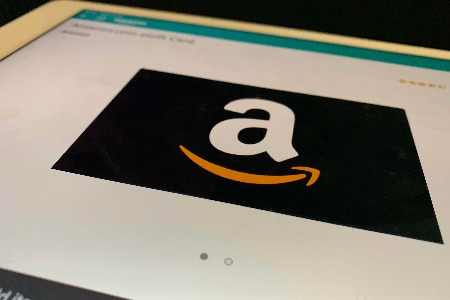

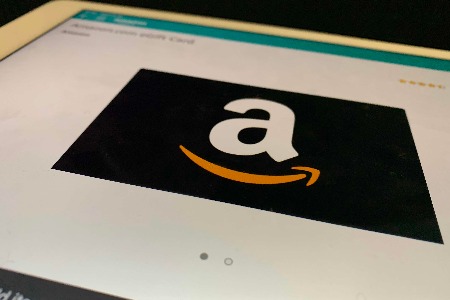
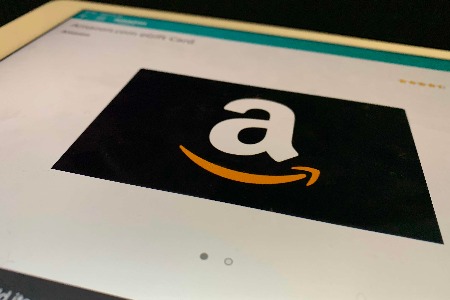
打印机设置文件扫描到邮箱的方法:1) 进入打印机主菜单界面,点击键盘按钮。图1)-1 2) 输入邮箱地址,点击添加,然后关闭界面图2)-1 3) 返回主界面,点击操作面板上的启动按钮,文件自动扫描到邮箱]]>
[详细内容]

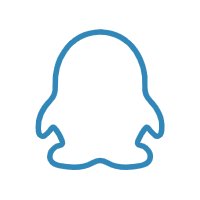
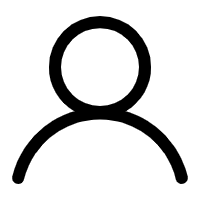
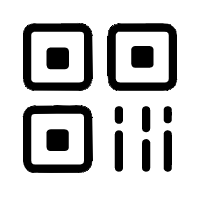
 扫码关注微信公众号
扫码关注微信公众号